4 روش برای رفع تاخیر VLC زیرنویس در رایانه شخصی و موبایل
در این مقاله تخصصی از مجله 98zoom میخواهیم از 4 روش برای رفع تاخیر VLC زیرنویس در رایانه شخصی و موبایل با شما صحبت کنیم ، پس با یک مقاله مفید و آموزشی دیگر از تیم نود و هشت زوم همراه ما باشید :
VLC Media Player یک پخش کننده رسانه ای همه کاره و منبع باز است که به دلیل پخش فرمت های چند رسانه ای مختلف شناخته شده است. با این حال، مانند بسیاری از پخشکنندههای ویدیوی دیگر، ممکن است برای همگامسازی زیرنویسها با محتوای روی صفحه، با تاخیر مواجه شوید. خوشبختانه تاخیر زیرنویس VLC به راحتی قابل حل است و این چیزی است که در این راهنما به آن خواهیم پرداخت.

زیرنویسها میتوانند به شما در درک بهتر آنچه روی صفحه نمایش داده میشود یا تماشای محتوا از زبانهای خارجی کمک کنند. بنابراین، تاخیر در زیرنویس میتواند ناامیدکننده باشد. در اینجا مراحلی وجود دارد که می توانید برای جلوگیری از این مشکل انجام دهید.
نحوه تنظیم زمان بندی زیرنویس در VLC در رایانه شخصی ویندوز و مک
هنگامی که ویدیوی شما در حال اجرا است، می توانید از میانبرهای صفحه کلید برای افزایش (یا کاهش) زیرنویس استفاده کنید. این ساده ترین راه برای کاهش یا افزایش سرعت زیرنویس بر اساس صدای شما است.
در مک: با فشار دادن H سرعت زیرنویس 50 میلی ثانیه کاهش می یابد و فشار دادن J سرعت زیرنویس را 50 میلی ثانیه افزایش می دهد.
در ویندوز: برای کاهش تاخیر زیرنویس، G را فشار دهید و برای افزایش تاخیر در زیرنویس، H را فشار دهید.
نحوه همگام سازی تاخیر زیرنویس در VLC در اندروید یا آیفون
خوشبختانه، VLC راه آسانی برای جابجایی دستی تاخیر زیرنویسها در حین پخش ویدیو در آیفون و اندروید ارائه میکند. بیایید مراحل را بررسی کنیم.
مرحله 1: VLC را باز کنید > روی نماد زیرنویس ضربه بزنید.
مرحله 2: روی فلش کشویی کنار زیرنویس ضربه بزنید.
مرحله 3: اکنون، Subtitle Delay را انتخاب کنید.

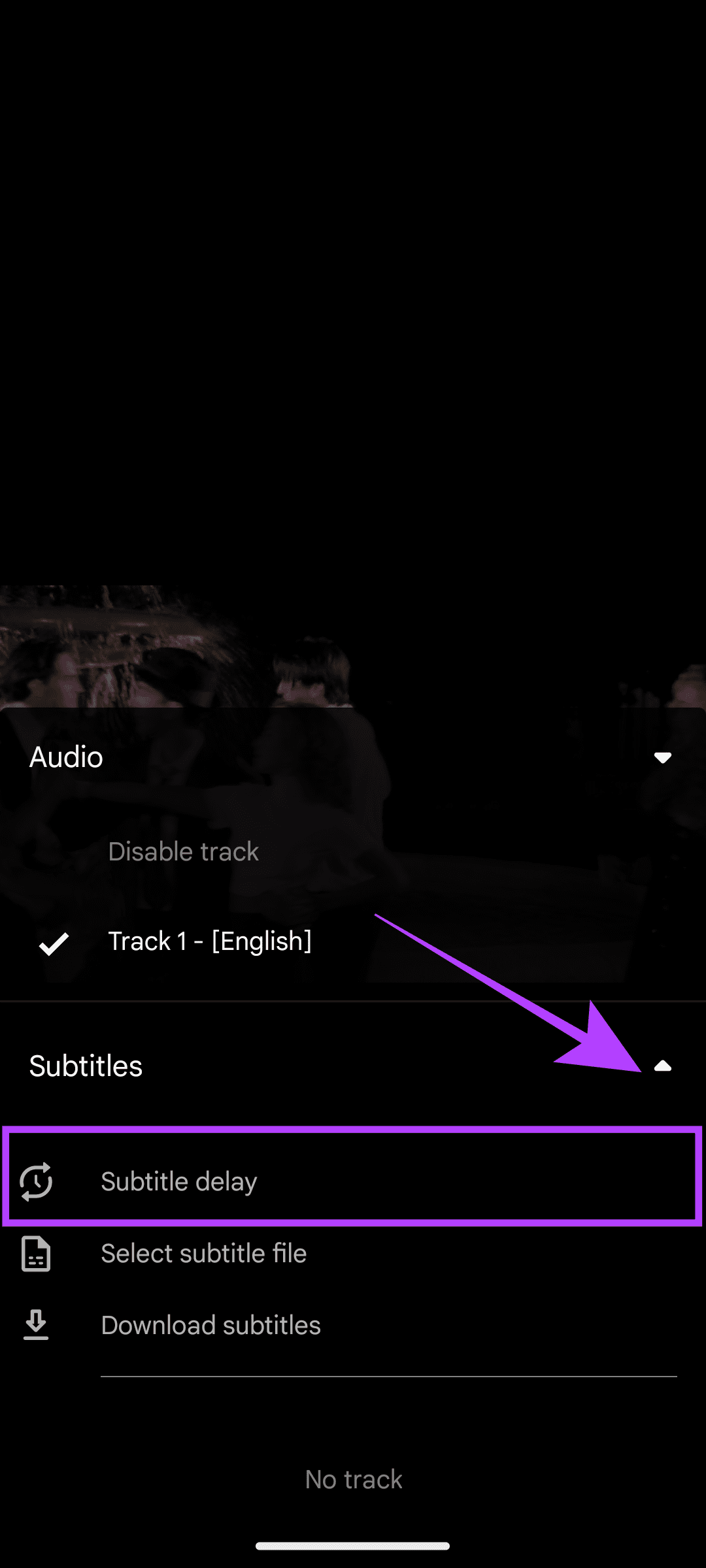
مرحله 4: زیرنویس را مطابق با اولویت خود تنظیم کنید.
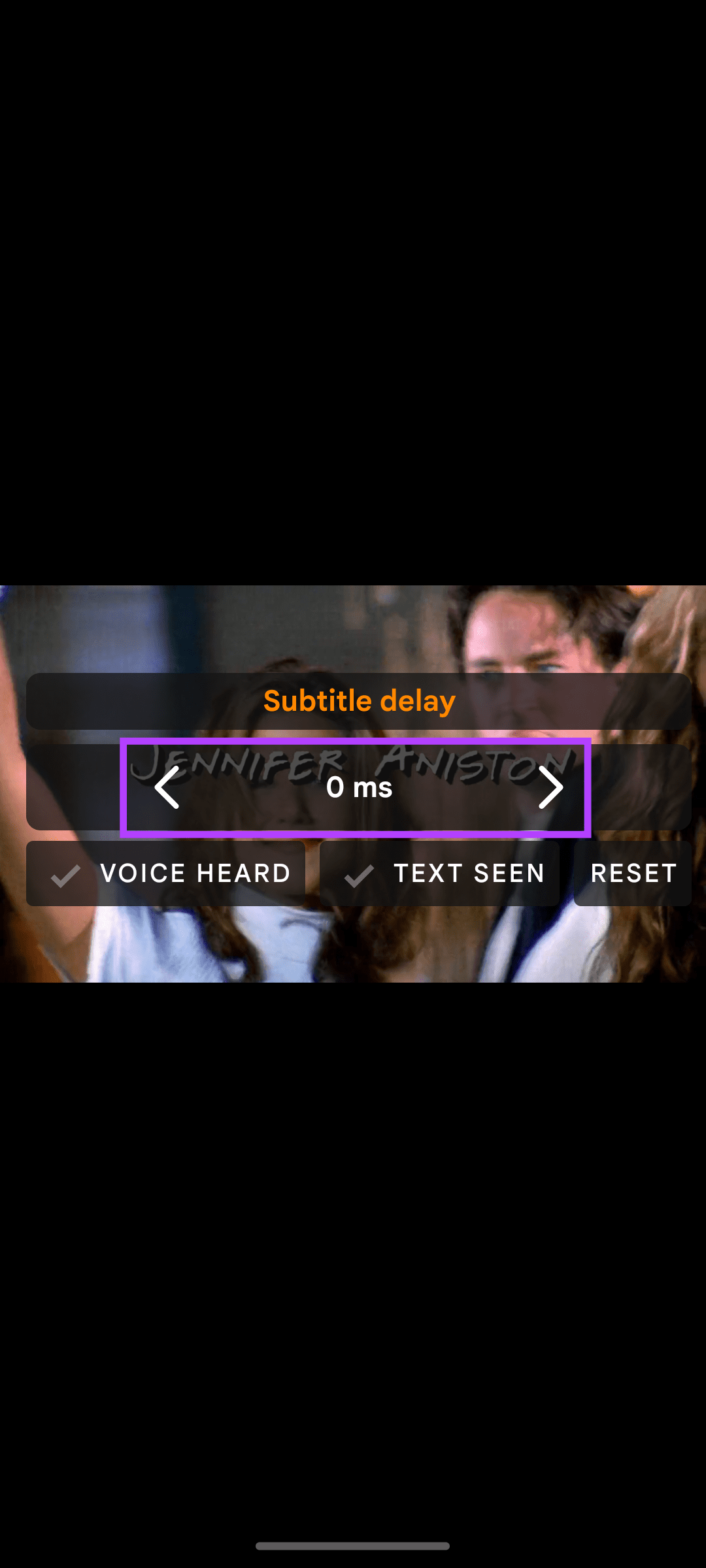
این باید صدا و زیرنویس را همگام سازی کند. با این حال، اگر مشکل همچنان ادامه داشت، میتوانید به رفع مشکل در بخش بعدی بروید.
نحوه رفع مشکل همگام سازی زیرنویس ها در VLC
جدای از آن، در اینجا نکاتی برای تنظیم زمان بندی زیرنویس در VLC یا جلوگیری از بروز این مشکل وجود دارد.
1. یک فایل زیرنویس متفاوت دانلود و استفاده کنید
یک فایل زیرنویس اشتباه نیز می تواند باعث تاخیر شود. حتی اگر برای همان ویدیو باشد، ممکن است مشکلاتی در همگامسازی زیرنویسها با محتوا وجود داشته باشد، زیرا فایل خراب است یا ممکن است فرمت نادرست را دانلود کرده باشید. در این صورت، ممکن است از شما خواسته شود که یک فایل زیرنویس جدید اضافه کنید.
روی گوشی هوشمند
مرحله 1: VLC را باز کنید و روی نماد زیرنویس ضربه بزنید > روی فلش رو به پایین در کنار Subtitles ضربه بزنید.
مرحله 2: یکی را انتخاب کنید:
- انتخاب فایل زیرنویس: یک فایل زیرنویس دانلود شده را انتخاب کنید.
- دانلود زیرنویس: در اینجا میتوانید فایلهای زیرنویس مناسب را از اینترنت درون VLC دانلود کنید.

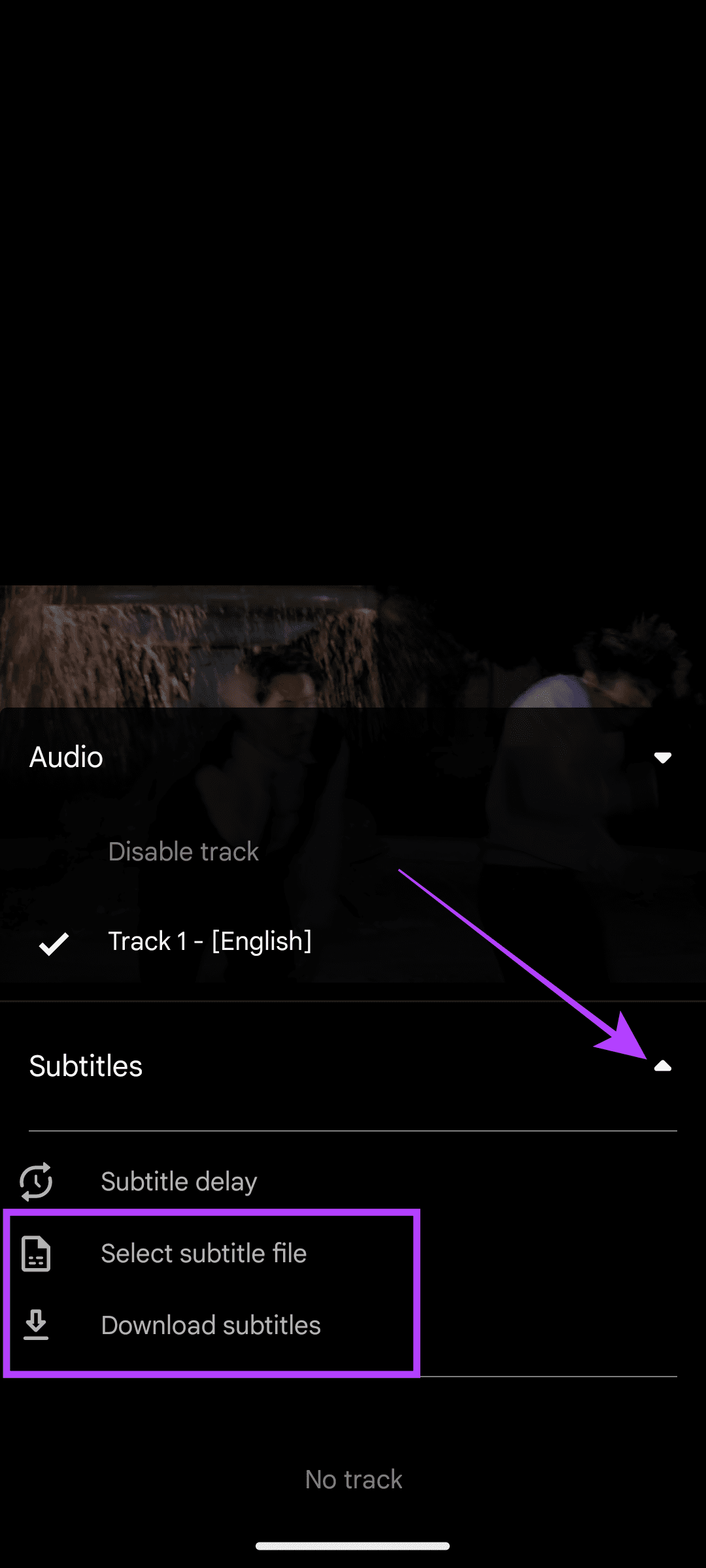
روی کامپیوتر
مرحله 1: VLC را باز کنید و روی Subtitle (شما می توانید از کلید V نیز استفاده کنید ) در نوار بالا کلیک کنید.
مرحله 2: “افزودن فایل زیرنویس” را انتخاب کنید.
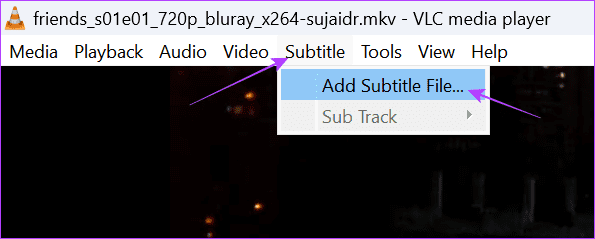
2. از فرمت یا کیفیت ویدیویی متفاوت استفاده کنید
علاوه بر تغییر فایل زیرنویس، سعی کنید از فرمت یا وضوح دیگری از همان ویدیو استفاده کنید. همانطور که قبلا ذکر شد، فایل ممکن است برای فرمت یا کیفیت ویدیوی دیگری ایجاد شده باشد. بنابراین، اگر بتوانید مورد مناسب را پیدا کنید، می توانید مشکل را حل کنید.
3. از Track Synchronization در رایانه شخصی استفاده کنید
برنامه VLC Media Player برای رایانه شخصی دارای ویژگی منحصر به فردی به نام Track Synchronization است که می تواند به شما در همگام سازی سریع فایل های صوتی و زیرنویس کمک کند. در اینجا نحوه استفاده از آن برای رفع تأخیر زیرنویس آمده است.
مرحله 1: VLC را باز کنید و روی Tools در نوار بالا کلیک کنید.
مرحله 2: همگام سازی آهنگ را انتخاب کنید.
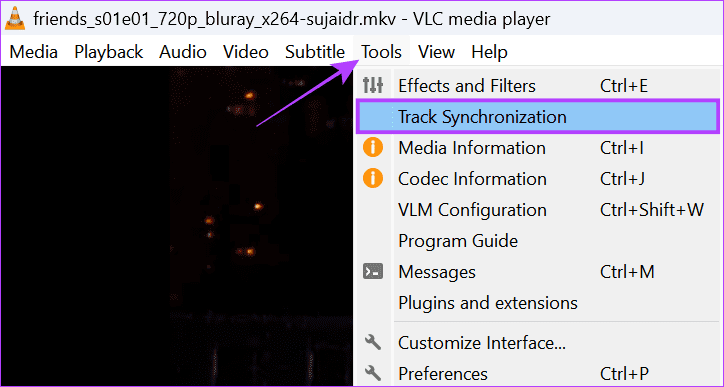
مرحله 3: آهنگ صوتی و همگام سازی آهنگ زیرنویس را به همراه سرعت زیرنویس و «ضریب مدت زمان زیرنویس» تنظیم کنید.
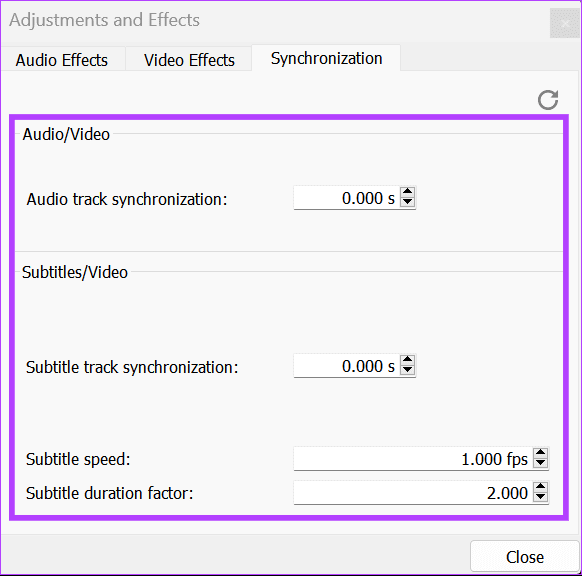
4. VLC Media Player را به آخرین نسخه به روز کنید
گاهی اوقات، نسخه قدیمیتر VLC نیز میتواند مقصر تغییر همگامسازی زیرنویس باشد. ممکن است نسخه قدیمیتر به اندازه کافی قادر نباشد که آخرین فرمتهای ویدیویی را مدیریت کند و در نتیجه زیرنویس یا ویدیو با تاخیر مواجه شود.
شما به راحتی می توانید با به روز رسانی VLC به آخرین نسخه این مشکل را حل کنید. با استفاده از گوشی هوشمند خود به لینک مربوطه زیر مراجعه کنید و در صورت مشاهده گزینه روی Update ضربه بزنید.
در مورد کاربران رایانه شخصی، می توانید نسخه VLC خود را با باز کردن برنامه و استفاده از کلید ترکیبی «Shift + F1» بررسی کنید. اکنون می توانید آخرین نسخه را از صفحه رسمی بررسی کنید و اگر در آخرین نسخه نیستید، Download را بزنید.
سوالات متداول در مورد همگام سازی زیرنویس ها در VLC
1. چرا برخی از فایل های زیرنویس کاملاً کار می کنند در حالی که برخی دیگر مشکلات همگام سازی دارند؟
فایلهای زیرنویس معمولاً توسط افراد برای یک فرمت خاص ایجاد میشوند و ممکن است همیشه با برخی از فایلهای ویدیویی کاملاً همگامسازی نشوند. تأخیر در زیرنویس ها ممکن است به دلیل نرخ فریم، برش های ویدیویی یا تفاوت های رمزگذاری اتفاق بیفتد.
2. آیا راهی برای ذخیره دائمی تنظیمات تاخیر زیرنویس در VLC وجود دارد؟
VLC یک ویژگی داخلی برای ذخیره تنظیماتی که در زمان بندی زیرنویس در VLC انجام داده اید ارائه نمی دهد. هر بار که یک ویدیوی جدید را باز می کنید باید تغییرات لازم را اعمال کنید.
از ویدیوهای خود در VLC لذت ببرید
شکی نیست که VLC یک پخش کننده شگفت انگیز بدون آگهی است که از بسیاری از فرمت ها پشتیبانی می کند و این نیز رایگان است. با این حال، تاخیر در زیرنویس VLC می تواند بر کل تجربه شما تأثیر بگذارد. امیدواریم این راهنما به شما در حل مشکل کمک کرده باشد. با این حال، اگر همچنان با آن مواجه هستید، پیشنهاد می کنیم به دنبال جایگزین های دیگری باشید.
امیدواریم از این مقاله 4 روش برای رفع تاخیر VLC زیرنویس در رایانه شخصی و موبایل مجله نود و هشت زوم نیز استفاده لازم را کرده باشید و در صورت تمایل آنرا با دوستان خود به اشتراک بگذارید و با امتیاز از قسمت پایین و درج نظرات باعث دلگرمی مجموعه مجله 98zoom باشید
لینک کوتاه مقاله : https://5ia.ir/qZkyJN
کوتاه کننده لینک
کد QR :

 t_98zoom@ به کانال تلگرام 98 زوم بپیوندید
t_98zoom@ به کانال تلگرام 98 زوم بپیوندید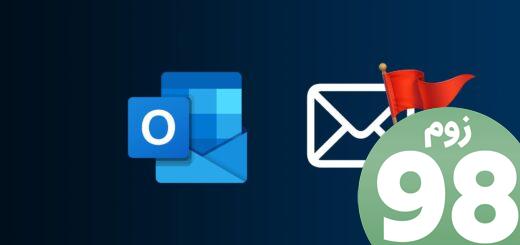
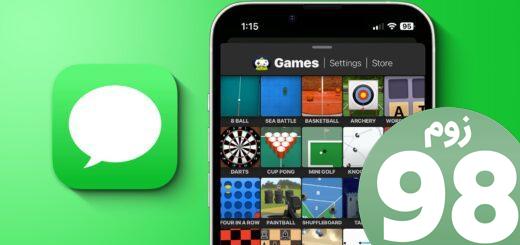






آخرین دیدگاهها